Configuración del equipo de cabecera FlexVPN para acceso remoto IKEv2 de cliente seguro (AnyConnect) mediante la base de datos de usuarios locales
Opciones de descarga
-
ePub (257.3 KB)
Visualice en diferentes aplicaciones en iPhone, iPad, Android, Sony Reader o Windows Phone -
Mobi (Kindle) (403.9 KB)
Visualice en dispositivo Kindle o aplicación Kindle en múltiples dispositivos
Lenguaje no discriminatorio
El conjunto de documentos para este producto aspira al uso de un lenguaje no discriminatorio. A los fines de esta documentación, "no discriminatorio" se refiere al lenguaje que no implica discriminación por motivos de edad, discapacidad, género, identidad de raza, identidad étnica, orientación sexual, nivel socioeconómico e interseccionalidad. Puede haber excepciones en la documentación debido al lenguaje que se encuentra ya en las interfaces de usuario del software del producto, el lenguaje utilizado en función de la documentación de la RFP o el lenguaje utilizado por un producto de terceros al que se hace referencia. Obtenga más información sobre cómo Cisco utiliza el lenguaje inclusivo.
Acerca de esta traducción
Cisco ha traducido este documento combinando la traducción automática y los recursos humanos a fin de ofrecer a nuestros usuarios en todo el mundo contenido en su propio idioma. Tenga en cuenta que incluso la mejor traducción automática podría no ser tan precisa como la proporcionada por un traductor profesional. Cisco Systems, Inc. no asume ninguna responsabilidad por la precisión de estas traducciones y recomienda remitirse siempre al documento original escrito en inglés (insertar vínculo URL).
Contenido
Introducción
Este documento describe la configuración de una cabecera FlexVPN para el acceso a través de la autenticación IKEv2/EAP de Secure Client (AnyConnect) con una base de datos de usuarios local.
Prerequisites
Requirements
Cisco recomienda que tenga conocimiento sobre estos temas:
- protocolo IKEv2
Componentes Utilizados
La información que contiene este documento se basa en las siguientes versiones de software y hardware.
- Cloud Services Router versión 16.9.2
- Cliente AnyConnect versión 4.6.03049 que se ejecuta en Windows 10
La información que contiene este documento se creó a partir de los dispositivos en un ambiente de laboratorio específico. Todos los dispositivos que se utilizan en este documento se pusieron en funcionamiento con una configuración verificada (predeterminada). Si tiene una red en vivo, asegúrese de entender el posible impacto de cualquier comando.
Antecedentes
AnyConnect-EAP, o autenticación agregada, permite que un servidor FlexVPN autentique al cliente AnyConnect a través del método AnyConnect-EAP propiedad de Cisco.
A diferencia de los métodos de protocolo de autenticación extensible (EAP) basados en estándares, como EAP-Generic Token Card (EAP-GTC), EAP-Message Digest 5 (EAP-MD5), etc., el servidor FlexVPN no funciona en el modo de paso a través de EAP.
Toda la comunicación EAP con el cliente termina en el servidor FlexVPN y el servidor FlexVPN calcula localmente la clave de sesión necesaria utilizada para construir la carga útil AUTH.
El servidor FlexVPN debe autenticarse ante el cliente con certificados según lo requiera el RFC IKEv2.
La autenticación de usuario local ahora es compatible con Flex Server y la autenticación remota es opcional.
Esto resulta ideal para implementaciones a pequeña escala con menos usuarios y entornos de acceso remoto sin acceso a un servidor de autenticación, autorización y contabilidad (AAA) externo.
Sin embargo, para implementaciones a gran escala y en escenarios donde se desean atributos por usuario, se recomienda utilizar un servidor AAA externo para la autenticación y autorización.
La implementación de AnyConnect-EAP permite el uso de Radius para la autenticación, autorización y contabilidad remotas.
Diagrama de la red
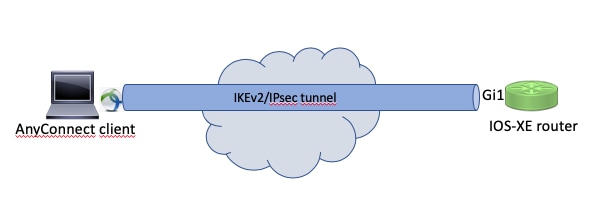
Configurar
Autenticación y autorización de usuarios con la base de datos local
Nota: Para autenticar a los usuarios en la base de datos local del router, se debe utilizar EAP. Sin embargo, para utilizar EAP, el método de autenticación local debe ser rsa-sig, por lo que el router necesita un certificado de identidad adecuado y no puede utilizar un certificado autofirmado.
Configuración de ejemplo que utiliza autenticación de usuario local, autorización de grupo y usuario remoto y cuentas remotas.
Paso 1. Habilite AAA y configure las listas de autenticación, autorización y contabilidad y agregue un nombre de usuario a la base de datos local:
aaa new-model
!
aaa authentication login a-eap-authen-local local
aaa authorization network a-eap-author-grp local
!
username test password cisco123
Paso 2. Configure un punto de confianza que contenga el certificado del router. En este ejemplo se utiliza la importación de archivos PKCS12. Para otras opciones, consulte el documento Guía de configuración de seguridad y VPN, IOS XE 17.x, Capítulo: Configuración de la inscripción de certificados para una PKI.
Router(config)# crypto pki import IKEv2-TP pkcs12 bootflash:IKEv2-TP.p12 password cisco123
Paso 3. Defina un conjunto local de IP para asignar direcciones a los clientes VPN de AnyConnect:
ip local pool ACPOOL 192.168.10.5 192.168.10.10
Paso 4. Cree una política de autorización local IKEv2:
crypto ikev2 authorization policy ikev2-auth-policy
pool ACPOOL
dns 10.0.1.1
Paso 5 (opcional). Cree la propuesta y la política IKEv2 que desee. Si no se configura, se utilizan los valores predeterminados inteligentes:
crypto ikev2 proposal IKEv2-prop1
encryption aes-cbc-256
integrity sha256
group 14
!
crypto ikev2 policy IKEv2-pol
proposal IKEv2-prop1
Paso 6. Crear perfil de AnyConnect
Nota: el perfil de AnyConnect debe entregarse al equipo cliente. Consulte la siguiente sección para obtener más información.
Configure el perfil del cliente con el editor de perfiles de AnyConnect como se muestra en la imagen:
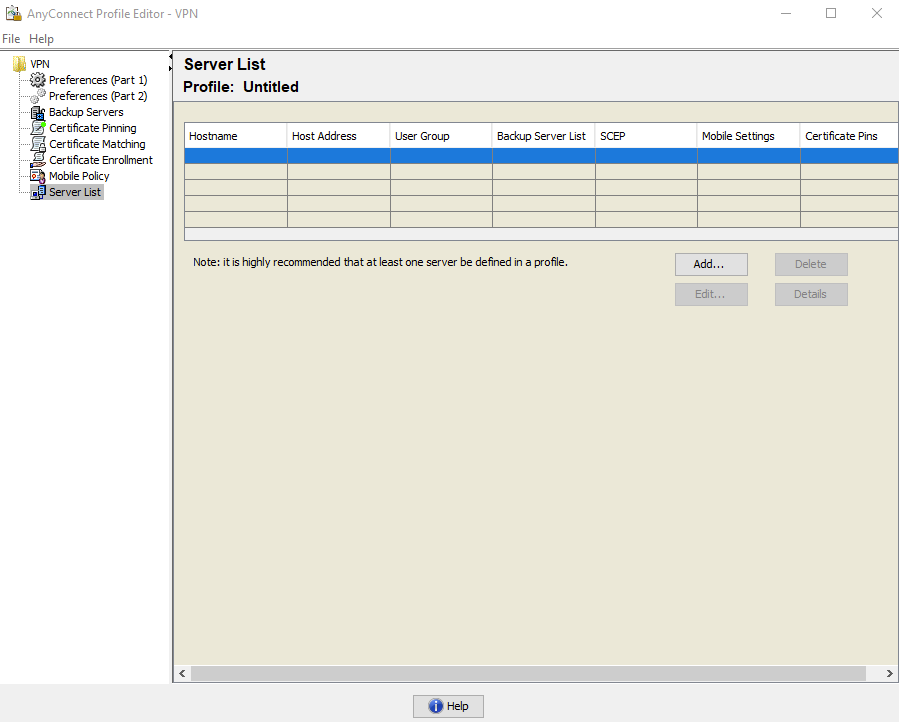
Haga clic en Add para crear una entrada para el gateway VPN. Asegúrese de seleccionar IPsec como el protocolo principal. Desmarque la opción ASA gateway.
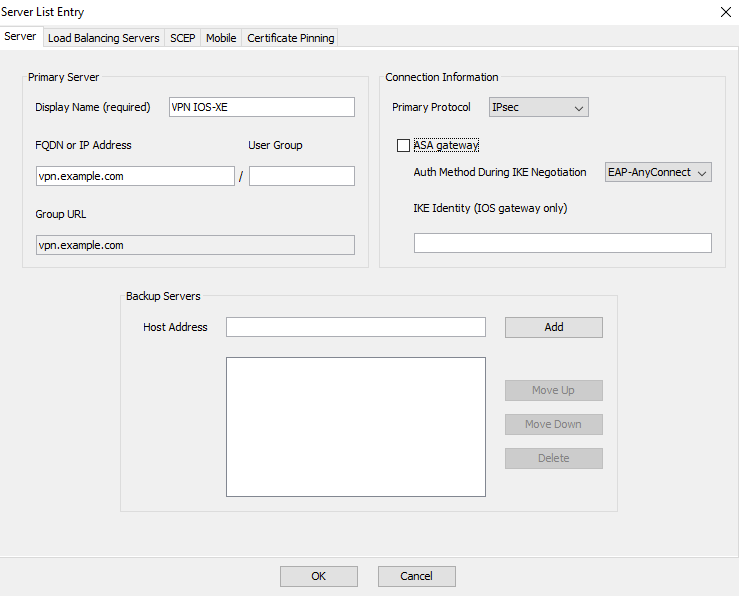
Guardar el perfil: Archivo -> Guardar como. El equivalente XML del perfil:
<?xml version="1.0" encoding="UTF-8"?>
<AnyConnectProfile xmlns="http://schemas.xmlsoap/encoding/" xmlns:xsi="http://www.w3.org/2001/XMLSchema-instance" xsi:schemaLocation="http://schemas.xmlsoap/encoding/ AnyConnectProfile.xsd">
<ClientInitialization>
<UseStartBeforeLogon UserControllable="true">false</UseStartBeforeLogon>
<AutomaticCertSelection UserControllable="true">false</AutomaticCertSelection>
<ShowPreConnectMessage>false</ShowPreConnectMessage>
<CertificateStore>All</CertificateStore>
<CertificateStoreMac>All</CertificateStoreMac>
<CertificateStoreOverride>false</CertificateStoreOverride>
<ProxySettings>Native</ProxySettings>
<AllowLocalProxyConnections>true</AllowLocalProxyConnections>
<AuthenticationTimeout>12</AuthenticationTimeout>
<AutoConnectOnStart UserControllable="true">false</AutoConnectOnStart>
<MinimizeOnConnect UserControllable="true">true</MinimizeOnConnect>
<LocalLanAccess UserControllable="true">false</LocalLanAccess>
<DisableCaptivePortalDetection UserControllable="true">false</DisableCaptivePortalDetection>
<ClearSmartcardPin UserControllable="true">true</ClearSmartcardPin>
<IPProtocolSupport>IPv4,IPv6</IPProtocolSupport>
<AutoReconnect UserControllable="false">true
<AutoReconnectBehavior UserControllable="false">ReconnectAfterResume</AutoReconnectBehavior>
</AutoReconnect>
<AutoUpdate UserControllable="false">true</AutoUpdate>
<RSASecurIDIntegration UserControllable="false">Automatic</RSASecurIDIntegration>
<WindowsLogonEnforcement>SingleLocalLogon</WindowsLogonEnforcement>
<WindowsVPNEstablishment>LocalUsersOnly</WindowsVPNEstablishment>
<AutomaticVPNPolicy>false</AutomaticVPNPolicy>
<PPPExclusion UserControllable="false">Disable
<PPPExclusionServerIP UserControllable="false"></PPPExclusionServerIP>
</PPPExclusion>
<EnableScripting UserControllable="false">false</EnableScripting>
<EnableAutomaticServerSelection UserControllable="false">false
<AutoServerSelectionImprovement>20</AutoServerSelectionImprovement>
<AutoServerSelectionSuspendTime>4</AutoServerSelectionSuspendTime>
</EnableAutomaticServerSelection>
<RetainVpnOnLogoff>false
</RetainVpnOnLogoff>
<AllowManualHostInput>true</AllowManualHostInput>
</ClientInitialization>
<ServerList>
<HostEntry>
<HostName>VPN IOS-XE</HostName>
<HostAddress>vpn.example.com</HostAddress>
<PrimaryProtocol>IPsec
<StandardAuthenticationOnly>true
<AuthMethodDuringIKENegotiation>EAP-AnyConnect</AuthMethodDuringIKENegotiation>
</StandardAuthenticationOnly>
</PrimaryProtocol>
</HostEntry>
</ServerList>
</AnyConnectProfile>
Nota: AnyConnect utiliza *$AnyConnectClient$* como su identidad IKE predeterminada de tipo key-id. Sin embargo, esta identidad se puede cambiar manualmente en el perfil de AnyConnect para que coincida con las necesidades de implementación.
Nota: Para cargar el perfil XML en el router, se necesita la versión 16.9.1 o posterior. Si se utiliza una versión de software anterior, la capacidad de descarga del perfil debe estar desactivada en el cliente. Consulte la sección Desactivar la capacidad del descargador de AnyConnect para obtener más información.
Cargue el perfil XML creado en la memoria flash del router y defina el perfil:
crypto vpn anyconnect profile acvpn bootflash:/acvpn.xml
Nota: El nombre de archivo utilizado para el perfil XML de AnyConnect es siempre acvpn.xml. Incluso si se utiliza un nombre de archivo diferente, el perfil enviado a la PC se denomina acvpn.xml. Por lo tanto, se recomienda no cambiar el nombre en la configuración del router.
Paso 7. Cree un perfil IKEv2 para el método de autenticación de cliente AnyConnect-EAP.
crypto ikev2 profile AnyConnect-EAP
match identity remote key-id *$AnyConnectClient$*
authentication local rsa-sig
authentication remote anyconnect-eap aggregate
pki trustpoint IKEv2-TP
aaa authentication anyconnect-eap a-eap-authen-local
aaa authorization group anyconnect-eap list a-eap-author-grp ikev2-auth-policy
aaa authorization user anyconnect-eap cached
virtual-template 100
anyconnect profile acvpn
Nota: Para el comando aaa authentication eap / anyconnect-eap, asegúrese de que el método de autenticación local esté configurado como rsa-sig antes de que se configure el método de autenticación remota.
Paso 8. Inhabilite la búsqueda de certificados basada en HTTP-URL y el servidor HTTP en el router:
no crypto ikev2 http-url cert
no ip http server
no ip http secure-server
Nota: Consulte el documento Soporte de cifrado Next Generation para confirmar si el hardware del router soporta los algoritmos NGE (por ejemplo sha-256, aes-gcm, ecdh, ecdsa); de lo contrario, la instalación de SA IPSec en el hardware falla en la última etapa del establecimiento del túnel.
Paso 9. Definir los algoritmos de cifrado y hash utilizados para proteger los datos
crypto ipsec transform-set TS esp-aes 256 esp-sha256-hmac
mode tunnel
Paso 10. Cree un perfil IPSec:
crypto ipsec profile AnyConnect-EAP
set transform-set TS
set ikev2-profile AnyConnect-EAP
Paso 11. Configure una interfaz de loopback con alguna dirección IP ficticia. Las interfaces de acceso virtual le piden prestada la dirección IP.
interface loopback100
ip address 10.0.0.1 255.255.255.255
Paso 12. Configure una plantilla virtual (asocie la plantilla en el perfil IKEv2)
interface Virtual-Template100 type tunnel
ip unnumbered Loopback100
ip mtu 1400
tunnel mode ipsec ipv4
tunnel protection ipsec profile AnyConnect-EAP
Paso 13 (opcional). De forma predeterminada, todo el tráfico del cliente se envía a través del túnel (túnel completo). Puede configurar un túnel dividido, que permite que sólo el tráfico seleccionado pase a través del túnel.
ip access-list standard split_tunnel
permit 10.0.0.0 0.255.255.255
!
crypto ikev2 authorization policy ikev2-auth-policy
route set access-list split_tunnel
Paso 14 (opcional). Si se requiere que todo el tráfico pase a través del túnel, configure NAT para permitir la conectividad a Internet para los clientes remotos.
ip access-list extended NAT
permit ip 192.168.10.0 0.0.0.255 any
!
ip nat inside source list NAT interface GigabitEthernet1 overload
!
interface GigabitEthernet1
ip nat outside
!
interface Virtual-Template 100
ip nat inside
Ejemplo: configuración de descarga del perfil de AnyConnect
Este ejemplo muestra cómo configurar la función de descarga del perfil de FlexVPN AnyConnect:
Nota: No es necesario modificar el archivo de directiva local en el equipo cliente de Anyconnect. Una vez configurada la función Anyconnect Profile Download con IKEv2, el módulo VPN Downloader funciona correctamente: el perfil XML requerido se actualiza automáticamente en el dispositivo cliente en caso de que se actualice el perfil XML.
Nota: No debe utilizar el servidor HTTPS y la política SSL juntos. Antes de habilitar la política SSL, quite el comando ip http secure-server. Si ambas funciones están activadas al mismo tiempo y el dispositivo recibe una conexión VPN SSL entrante, el dispositivo puede bloquearse.
no ip http secure-server
crypto ssl policy ssl-policy
pki trustpoint IKEv2-TP sign
ip address local 10.0.0.1 port 443
no shutdown
crypto ssl profile ssl_prof
match policy ssl-policyDesactive la función de descargador de AnyConnect (solo para las versiones anteriores a 16.9.1).
Este paso sólo es necesario si se utiliza una versión anterior a 16.9.1. Antes de esta versión, la capacidad de cargar el perfil XML en el router no estaba disponible. Secure Client (AnyConnect) intenta descargar el perfil XML después de iniciar sesión correctamente de forma predeterminada. Si el perfil no está disponible, la conexión falla. Como solución alternativa, es posible inhabilitar la capacidad de descarga del perfil de AnyConnect en el propio cliente. Para ello, este archivo se puede modificar:
For Windows:
C:\ProgramData\Cisco\Cisco AnyConnect Secure Mobility Client\AnyConnectLocalPolicy.xml
For MAC OS:
/opt/cisco/anyconnect/AnyConnectLocalPolicy.xml
La opción BypassDownloader se establece en true, por ejemplo:
<?xml version="1.0" encoding="UTF-8"?>
<AnyConnectLocalPolicy xmlns="http://schemas.xmlsoap/encoding/" xmlns:xsi="http://www.w3.org/2001/XMLSchema-instance" xsi:schemaLocation="http://schemas.xmlsoap/encoding/ AnyConnectLocalPolicy.xsd" acversion="4.6.03049">
<BypassDownloader>true</BypassDownloader>
<EnableCRLCheck>false</EnableCRLCheck>
<ExcludeFirefoxNSSCertStore>false</ExcludeFirefoxNSSCertStore>
<ExcludeMacNativeCertStore>false</ExcludeMacNativeCertStore>
<ExcludePemFileCertStore>false</ExcludePemFileCertStore>
<ExcludeWinNativeCertStore>false</ExcludeWinNativeCertStore>
<FipsMode>false</FipsMode>
<RestrictPreferenceCaching>false</RestrictPreferenceCaching>
<RestrictTunnelProtocols>false</RestrictTunnelProtocols>
<RestrictWebLaunch>false</RestrictWebLaunch>
<StrictCertificateTrust>false</StrictCertificateTrust>
<UpdatePolicy>
<AllowComplianceModuleUpdatesFromAnyServer>true</AllowComplianceModuleUpdatesFromAnyServer>
<AllowISEProfileUpdatesFromAnyServer>true</AllowISEProfileUpdatesFromAnyServer>
<AllowServiceProfileUpdatesFromAnyServer>true</AllowServiceProfileUpdatesFromAnyServer>
<AllowSoftwareUpdatesFromAnyServer>true</AllowSoftwareUpdatesFromAnyServer>
<AllowVPNProfileUpdatesFromAnyServer>true</AllowVPNProfileUpdatesFromAnyServer></UpdatePolicy>
</AnyConnectLocalPolicy>
Después de la modificación, es necesario reiniciar el cliente AnyConnect.
Entrega de perfil XML de AnyConnect
Con la nueva instalación de AnyConnect (sin perfiles XML agregados), el usuario puede introducir manualmente el FQDN del gateway VPN en la barra de direcciones del cliente AnyConnect. Esto da como resultado la conexión SSL con el gateway. El cliente AnyConnect no intenta establecer el túnel VPN con los protocolos IKEv2/IPsec de forma predeterminada. Esta es la razón por la que la instalación del perfil XML en el equipo cliente es obligatoria para establecer el túnel IKEv2/IPsec con el gateway FlexVPN.
El perfil se utiliza cuando se selecciona en la lista desplegable de la barra de direcciones de AnyConnect.
El nombre que aparece en la lista se especifica en el campo Display Name en AnyConnect Profile Editor -> Server List -> Server List Entry.
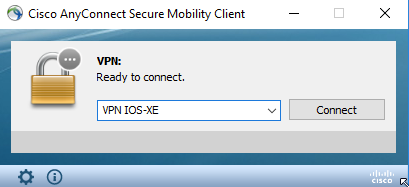
El perfil XML se puede colocar manualmente en un directorio, en función del sistema operativo del cliente:
For Windows:
C:\ProgramData\Cisco\Cisco AnyConnect Secure Mobility Client\Profile
For MAC OS:
/opt/cisco/anyconnect/profile
El cliente AnyConnect debe reiniciarse para que el perfil sea visible en la GUI. No es suficiente con cerrar la ventana de AnyConnect. Para reiniciar el proceso, haga clic con el botón derecho del ratón en el icono de AnyConnect en la bandeja de Windows y seleccione la opción Salir:
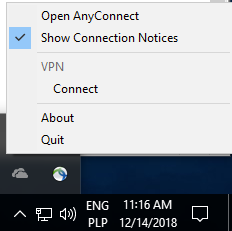
Flujo de comunicación
Intercambio IKEv2 y EAP
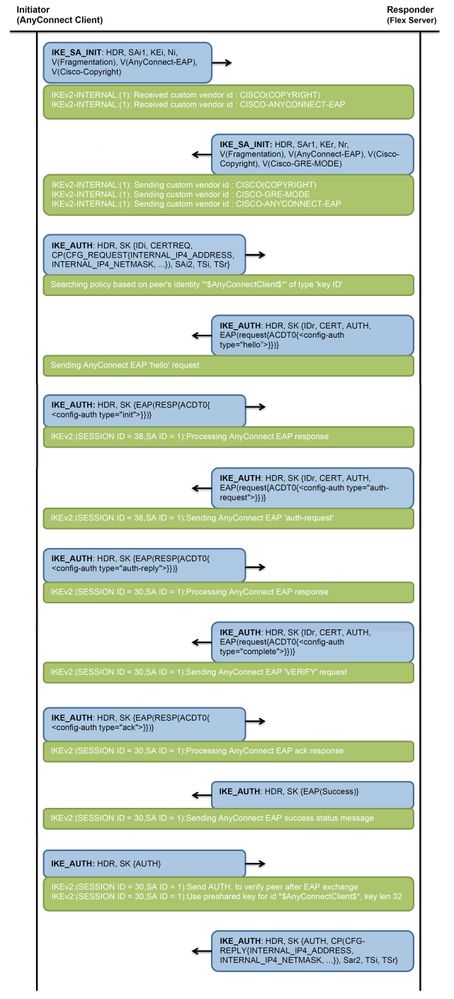
Verificación
Utilize esta sección para confirmar que su configuración funcione correctamente.
! Check IKEv2 SA parameters
Router# show crypto ikev2 sa detailed
IPv4 Crypto IKEv2 SA
Tunnel-id Local Remote fvrf/ivrf Status
1 192.0.2.1/4500 192.0.2.100/50899 none/none READY
Encr: AES-CBC, keysize: 256, PRF: SHA256, Hash: SHA256, DH Grp:14, Auth sign: RSA, Auth verify: AnyConnect-EAP
Life/Active Time: 86400/758 sec
CE id: 1004, Session-id: 4
Status Description: Negotiation done
Local spi: 413112E83D493428 Remote spi: 696FA78292A21EA5
Local id: 192.0.2.1
Remote id: *$AnyConnectClient$*
Remote EAP id: test <------ username
Local req msg id: 0 Remote req msg id: 31
Local next msg id: 0 Remote next msg id: 31
Local req queued: 0 Remote req queued: 31
Local window: 5 Remote window: 1
DPD configured for 0 seconds, retry 0
Fragmentation not configured.
Dynamic Route Update: disabled
Extended Authentication not configured.
NAT-T is detected outside
Cisco Trust Security SGT is disabled
Assigned host addr: 192.168.10.8. <---- Assigned IP
Initiator of SA : No
! Check the crypto session information
Router# show crypto session detail
Crypto session current status
Code: C - IKE Configuration mode, D - Dead Peer Detection
K - Keepalives, N - NAT-traversal, T - cTCP encapsulation
X - IKE Extended Authentication, F - IKE Fragmentation
R - IKE Auto Reconnect, U - IKE Dynamic Route Update
S - SIP VPN
Interface: Virtual-Access1. <----- Virtual interface associated with the client
Profile: AnyConnect-EAP
Uptime: 00:14:54
Session status: UP-ACTIVE
Peer: 192.0.2.100 port 50899 fvrf: (none) ivrf: (none). <----- Public IP of the remote client
Phase1_id: *$AnyConnectClient$*
Desc: (none)
Session ID: 8
IKEv2 SA: local 192.0.2.1/4500 remote 192.0.2.100/50899 Active
Capabilities:N connid:1 lifetime:23:45:06
IPSEC FLOW: permit ip 0.0.0.0/0.0.0.0 host 192.168.10.8
Active SAs: 2, origin: crypto map
Inbound: #pkts dec'ed 89 drop 0 life (KB/Sec) 4607990/2705. <------ Packets received from the client
Outbound: #pkts enc'ed 2 drop 0 life (KB/Sec) 4607999/2705. <------ Packets sent to the client
! Check the actual configuration applied for the Virtual-Acces interface associated with client
Router# show derived-config interface virtual-access 1.
Building configuration...
Derived configuration : 258 bytes
!
interface Virtual-Access1
ip unnumbered Loopback100
ip mtu 1400
ip nat inside
tunnel source 192.0.2.1
tunnel mode ipsec ipv4
tunnel destination 192.0.2.100
tunnel protection ipsec profile AnyConnect-EAP
no tunnel protection ipsec initiate
end
Troubleshoot
En esta sección encontrará información que puede utilizar para solucionar problemas de configuración.
- Depuraciones IKEv2 para recopilar datos del equipo de cabecera:
debug crypto ikev2
debug crypto ikev2 packet
debug crypto ikev2 error - Depuraciones AAA para ver la asignación de atributos locales y/o remotos:
debug aaa authorization
debug aaa authentication - Herramienta de diagnóstico e informes (DART) para el cliente AnyConnect.
Para recopilar el paquete DART, siga los pasos que se describen en el documento Guía del administrador de Cisco Secure Client (incluido AnyConnect), versión 5, capítulo: Capítulo: Solución de problemas de Cisco Secure Client.
Historial de revisiones
| Revisión | Fecha de publicación | Comentarios |
|---|---|---|
2.0 |
24-Apr-2023 |
Recertificación |
1.0 |
08-Jul-2016 |
Versión inicial |
Con la colaboración de ingenieros de Cisco
- Aniket Rodrigues
- Kratika Dubey
- More Cisco TAC Engineers
Contacte a Cisco
- Abrir un caso de soporte

- (Requiere un Cisco Service Contract)
 Comentarios
Comentarios